Správne čistenie trysiek na tlačiarňach Epson
V priebehu času sa tlačová hlava tlačiarne upcháva, menovite nastávajú problémy s tryskami (dýzami). Tieto časti zohrávajú pri tlači úlohu dodávať malé množstvo atramentu. Ak sú upchané nejaké dýzy, na hotovom liste sa objavia pruhy alebo prerušované čiary, čo znamená, že je potrebné čistenie. Môžete ho implementovať programovo a vlastnými rukami. Dnes by sme chceli hovoriť o týchto dvoch metódach na príklade modelov Epson.
obsah
Čistenie trysiek pomocou tlačiarní Epson
Skôr ako sa začnete oboznámiť s nasledujúcimi metódami, mali by ste vedieť, že podobná operácia by sa mala vykonať iba v prípade potreby, pretože to nepriaznivo ovplyvňuje kazety a urýchľuje ich opotrebovanie. Preto je potrebné vykonať analýzu, ktorú ukážeme v prvom uskutočnení.
Metóda 1: Softvérové čistenie trysiek
Ovládač tlačiarne má zabudované údržbové prvky, medzi ktoré patrí aj funkcia čistenia trysiek. Začína sa ručne a trvá niekoľko minút, po ktorých môžete zistiť výsledok. Poďme analyzovať tento proces podrobnejšie:
- Prejdite do ponuky Štart a otvorte ponuku možností kliknutím na ikonu ozubeného kolieska.
- Tu budete musieť nájsť časť „Zariadenia“ .
- V ňom pomocou panela vľavo prejdite na „Tlačiarne a skenery“ .
- Kliknite ľavým tlačidlom myši na požadovanú tlačiareň Epson.
- Kliknite na zobrazené tlačidlo „Správa“ .
- Otvorte kategóriu „Predvoľby tlače“ .
- Prejdite na kartu „Služba“ .
- Najprv spustite kontrolu dýzy, aby ste sa uistili, že je potrebné ju vyčistiť.
- Prečítajte si zobrazené upozornenie a kliknite na tlačidlo „Tlačiť“ .
- Zostáva len oboznámiť sa s prijatým verifikačným listom. Ak je potrebné čistenie, musíte stlačiť príslušné tlačidlo.
- Čistenie začne ihneď po kliknutí na „Spustiť“ .
- Po dokončení sa odporúča vytlačiť špeciálny vzor na overenie účinnosti postupu.
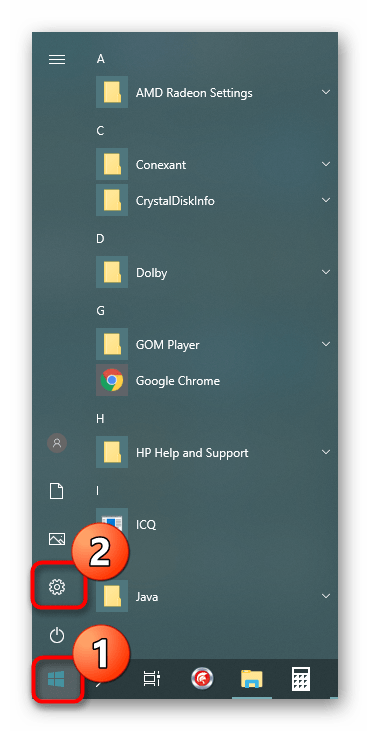
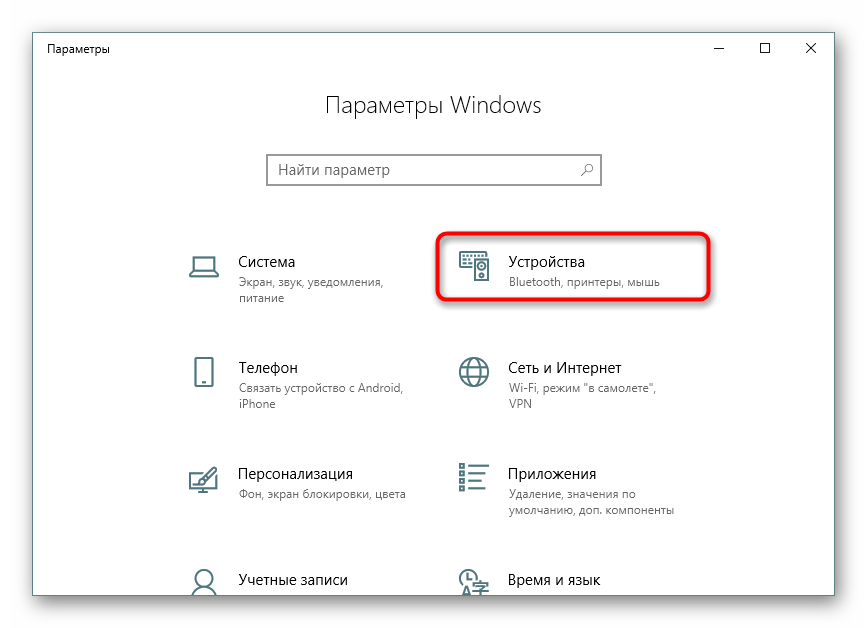
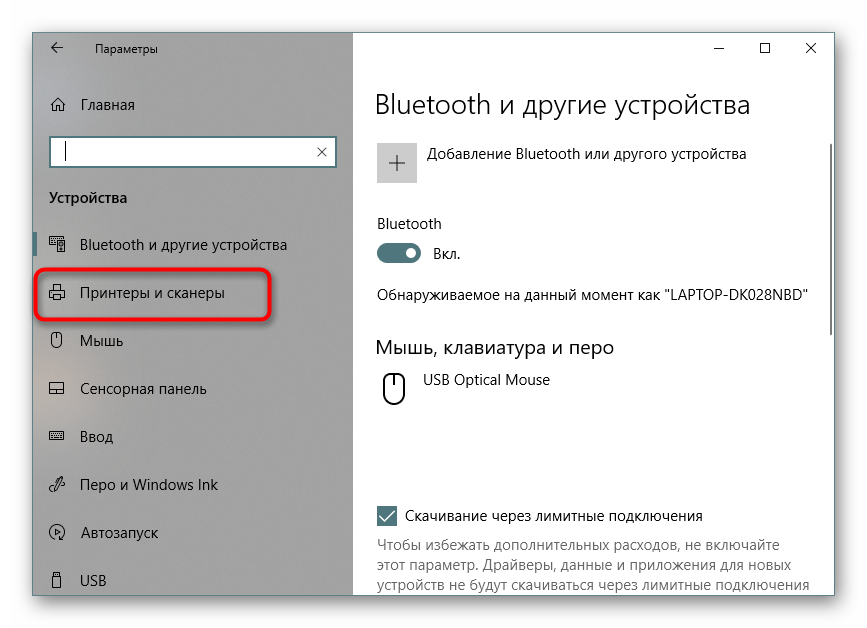
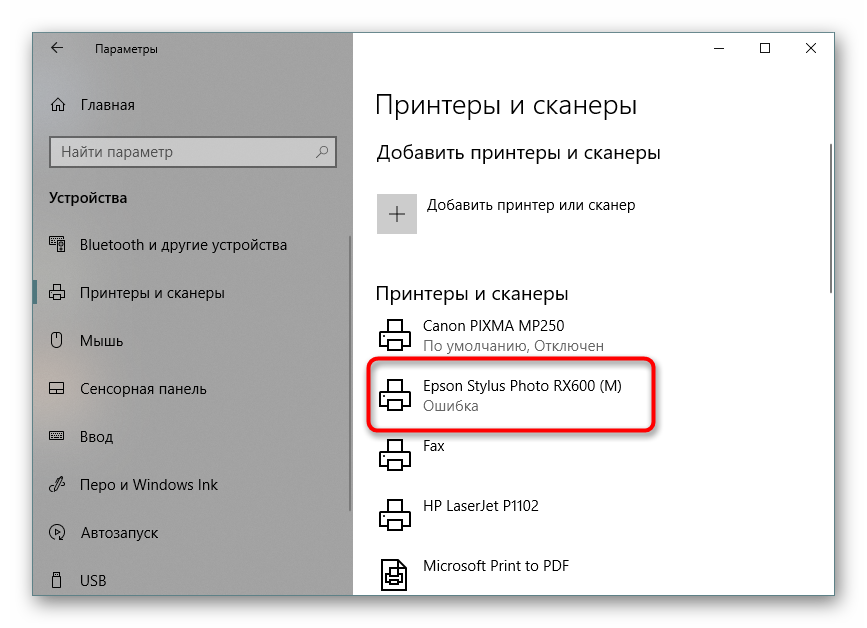
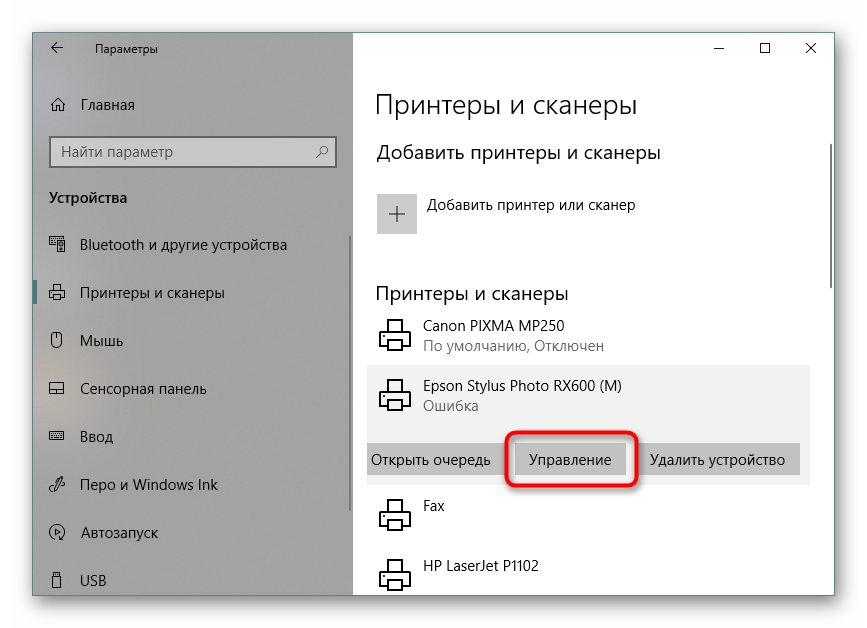
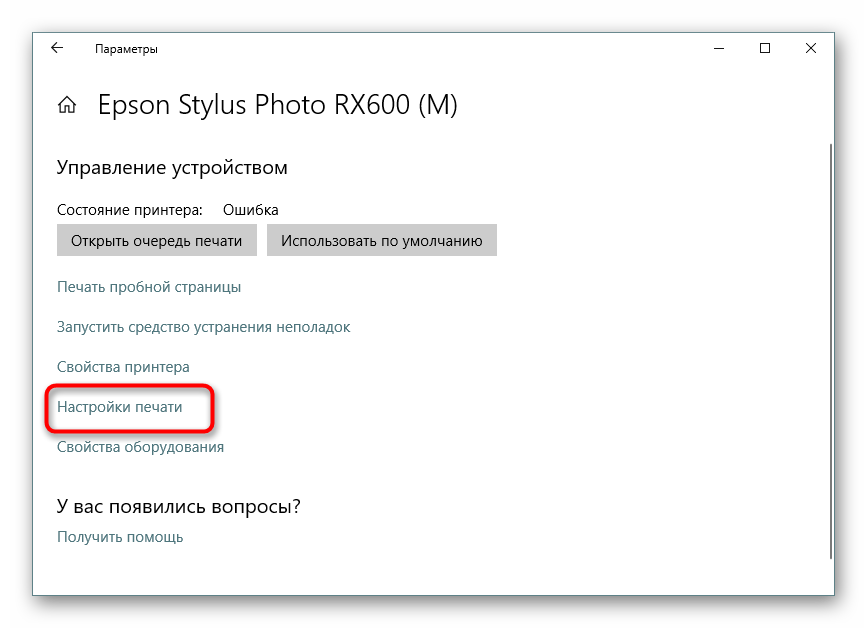
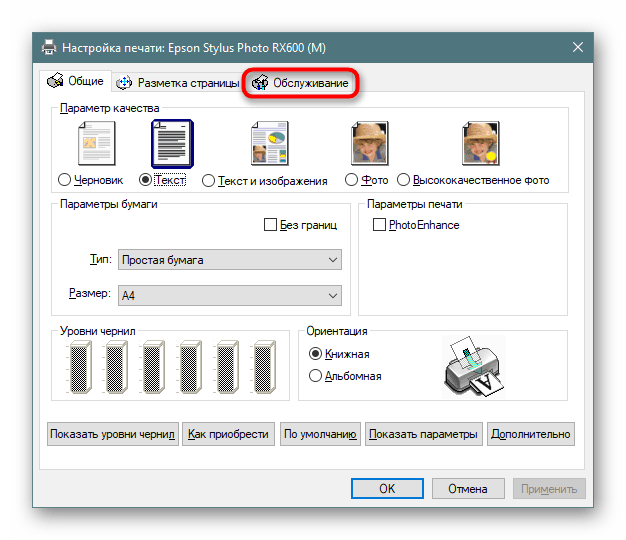
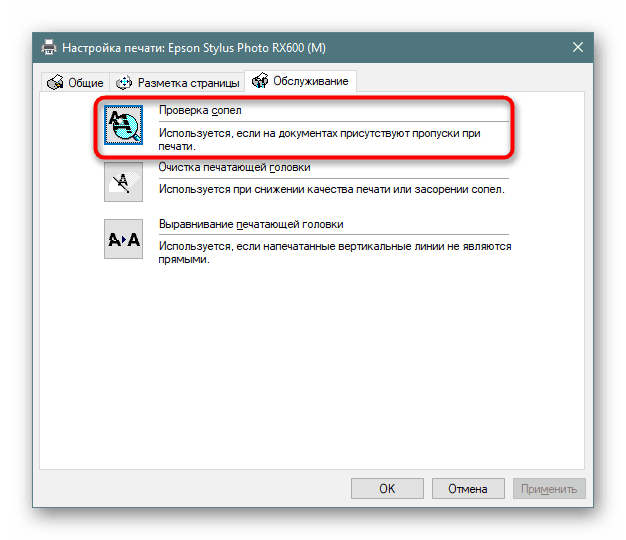
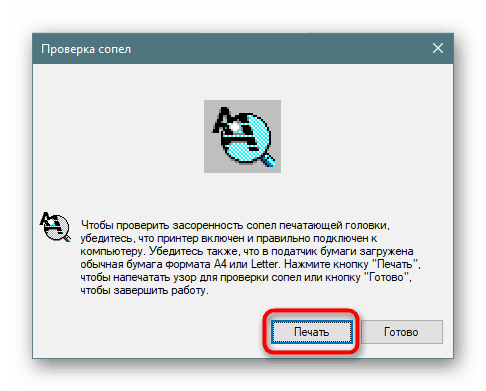
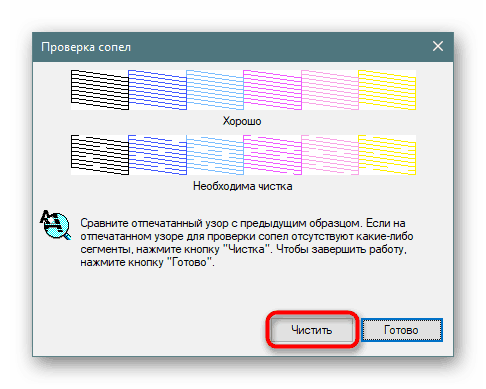
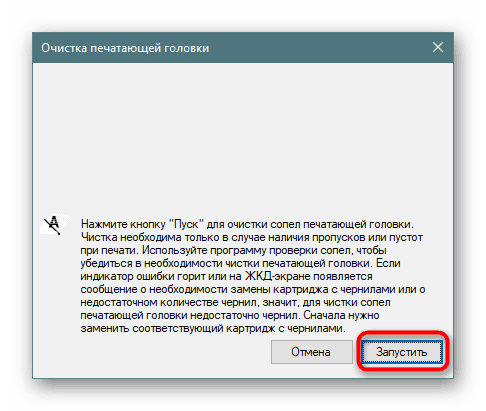
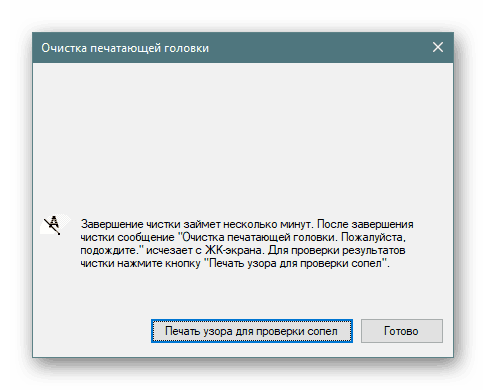
Ak sa po dvoch čisteniach neobjaví žiadny viditeľný výsledok, neodporúča sa vykonať túto operáciu znova, je lepšie prejsť na ďalší efektívnejší spôsob vykonávania úlohy.
Metóda 2: Ručné čistenie trysiek
V atramentových tlačiarňach sú trysky v kazetách, takže ich môžete vyčistiť jednoduchým vybratím týchto položiek zo zariadenia. Úlohu zvládne aj neskúsený používateľ, pretože si to nevyžaduje špeciálne znalosti alebo zručnosti. V našom samostatnom článku nájdete na nasledujúcom odkaze podrobné ilustrované príručky k tomuto procesu s podrobným vysvetlením jednotlivých krokov.
Viac informácií: Správne čistenie tlačovej kazety
Teraz ste oboznámení s metódami čistenia trysiek v tlačiarňach Epson. Ak by boli neúčinné, problém s tlačou by sa mal hľadať v iných komponentoch. Je lepšie zveriť diagnostiku odborníkom kontaktovaním špeciálneho servisného strediska.